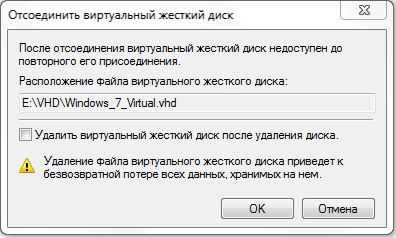Работа с виртуальными жесткими дисками (VHD-файлами) в Windows 7
Присоединение виртуального жесткого диска.
Если у Вас уже имеется созданный виртуальный жесткий диск, то Вы также можете присоединить его в оснастке "Управление дисками".
- Откройте меню Пуск.
- В строке поиска, или в диалоговом меню Выполнить (можете просто нажать WIN + R) введите diskmgmt.msc и нажмите Enter.
- В панели меню выберите пункт Действие и нажмите на Присоединить виртуальный жесткий диск.

- Укажите расположение для виртуального жесткого диска на компьютере и нажмите OK Указать расположение Вы можете либо введя значение вручную, либо нажав на кнопку Обзор, и используя диалоговое окно Просмотр файлов виртуального диска. Если Вам не нужно записывать данные на диск, то в этом диалоге можно установить флажок Только для чтения.

Отсоединение (удаление) виртуального жесткого диска.
- Найдите виртуальный диск, который хотите отсоединить, нажмите на нем правой кнопкой мыши
- Нажмите на пункт Отсоединить виртуальный жесткий диск
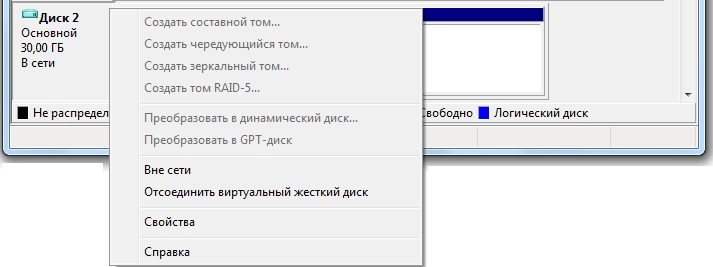
- Если Вы желаете отсоединить виртуальный диск без удаления его из системы, то нажмите OK. Для полного удаления диска из системы, отметьте Удалить виртуальный диск после удаления диска и после этого нажмите OK.